
- •Ответственный за выпуск: Бивойно п.Г. , декан факультета электронных и информационных технологий, канд. Техн. Наук, доцент
- •Содержание
- •4.1.4 Разработка интерфейса проекта 66
- •5.1.7 Разработка интерфейса проекта 81
- •Введение
- •Лабораторная работа № 1. Знакомство с интегрированой средой разработки (иср)“Delphi 7”
- •Краткие теоретические сведения о иср “Delphi 7”
- •Конструктор стартовой формы
- •Главное окно иср “Delphi 7”
- •Главное меню
- •Панели инструментов
- •Палитра компонентов
- •Окно просмотра дерева объектов
- •Окно редактора кода
- •Закладка редактора кода модуля
- •Закладка редактора кода файла проекта
- •Окно Object Inspector
- •Закладка описания свойств объекта
- •События и процедуры обработки событий
- •Создание простейшего проекта
- •Разработка интерфейса проекта
- •Создание процедуры инициализации приложения
- •Создание процедуры вычисления результата
- •Улучшение проекта
- •Сохранение проекта
- •Продолжение работы с проектом на другом компьютере
- •Содержание отчета
- •Контрольные вопросы и задания
- •Рекомендованая литература
- •Лабораторная работа № 2. Вещественный тип данных. Расчеты по формулам
- •Краткие теоретические сведения
- •Язык программирования Object Pascal
- •Объекты, переменные и константы
- •Классы и типы
- •Объявление объектов и переменных
- •Вещественный тип данных
- •Выражение
- •Стандартные функции для данных вещественного типа
- •Инструкция присваивания
- •Форматирование результатов расчетов
- •Создание проекта «Расчет по формуле»
- •Создание интерфейса
- •Компонент ole-контейнер
- •Компонент Group Box
- •Компонент Memo
- •Завершение работы над интерфейсом
- •Создание процедур обработки событий Процедура очистки протокола
- •Процедура инициализации формы
- •Процедура выполнения расчета по формуле
- •Контольный пример
- •Трассировка процедуры
- •Содержание отчета
- •Контрольные вопросы
- •Рекомендованая литература
- •Лабораторная работа № 3. Подпрограммы Краткие теоретические сведения
- •Правила написания подпрограмм
- •Описание процедуры
- •Вызов процедуры
- •Описание функции
- •Вызов функции
- •Способы передачи параметров в подпрограммы
- •Передача параметров по значению
- •Передача параметров по наименованию
- •Расположение подпрограмм
- •Подпрограммы обработки событий класса формы
- •Другие подпрограммы класса формы
- •Размещение подпрограмм в модуле
- •Размещение подпрограмм в других модулях
- •Размещение подпрограмм внутри других подпрограмм
- •Область действия имен
- •Реализация проекта «Процедуры и функции»
- •Создание процедур и функций Процедуры инициализации
- •Процедура считывания коэффициентов уравнения
- •Функция для расчета по формуле
- •Использование дополнительного модуля
- •Завершение работы над проектом
- •Исследование созданного приложения
- •Анализ передачи параметров по наименованию
- •Анализ передачи параметров по значению
- •Содержание отчета
- •Контрольные вопросы
- •Операции над логическими данными
- •Логические выражения
- •Разветвляющиеся алгоритмы
- •Программирование разветвлений Условный оператор if…then…else
- •Оператор варианта case
- •Реализация проекта «Организация разветвлений»
- •Разработка интерфейса проекта
- •Компоненты для работы со списками
- •Процедуры обработки событий выбора из списка
- •Процедуры обработки событий onKeyPress
- •Решение квадратного уравнения
- •Содержание отчета
- •Контрольные вопросы
- •Лабораторная работа № 5. Построение циклов с инструкциями „while” и „repeat”
- •Краткие теоретические сведения
- •Циклические алгоритмы
- •Инструкция while…do
- •Инструкция repeat…until
- •Прерывание цикла
- •Итерационные алгоритмы
- •Пример итерационного алгоритма для вычисления кубического корня
- •Задание для самостоятельной работы
- •Алгоритмы вычисления сумм бесконечных рядов
- •Задание для самостоятельной работы
- •Создание проекта WhileRepeat
- •Разработка интерфейса проекта
- •Компоненты PageControl и TabSheet
- •Компонент CheckBox
- •Создание закладки для вычисления корня
- •Создание закладки для вычисления синуса
- •Создание процедур и функций Процедура для контроля ввода данных
- •Процедура вычисления кубического корня
- •Процедура вычисления синуса
- •Задания для расчетно-графической работы № 2
- •Содержание отчета
- •Контрольные вопросы
- •Целые типы данных
- •Символьные типы данных
- •Ограниченный тип данных.
- •Применение инструкции цикла for
- •Табулирование значений функций
- •Форматирование результатов при выводе таблиц
- •Строки символов
- •Операции над строками
- •Процедура Delete
- •Процедура Insert
- •Функция Pos
- •Функции Trim, TrimLeft, TrimRight
- •Создание проекта «Применение цикла for»
- •Разработка формы «Табулирование функции» Разработка интерфейса
- •Создание вспомогательных процедур и функций
- •Создание процедуры табулирования функции
- •Разработка формы «Таблица “символ-код”» Разработка интерфейса
- •Создание процедуры вывода таблицы символ-код
- •Разработка формы «Обработка последовательностей целых чисел»
- •Разработка интерфейса
- •Создание процедуры обработки последовательности целых чисел
- •Создание многодокументной (mdi)формы
- •Задание для самостоятельной работы
- •Содержание отчета
- •Контрольные вопросы
- •Рекомендованая литература
Создание простейшего проекта
В качестве простейшего примера создадим приложение, которое обеспечивает сложение двух чисел.
-
Разработка интерфейса проекта
Первый шаг разработки приложения состоит в создании интерфейса. Добавьте на форму три компонента TEdit (поля, предназначенные для ввода исходных данных и вывода результата), два компонента TLabel (для изображения знака операции «+» и знака равенства «=»), а так же компонент TButton (кнопку для получения результата). Выравнивание компонентов по размерам(Size), расположению(Align) и другие функции редактировании интерфейса находятся в пункте Edit главного меню. Для того, чтобы выделить группу элементов, выделяйте их по очереди с клавишей Shift, или охватите выделяющим прямоугольником с помощью мыши.
В результате усилий по разработке интерфейса пользователя, окно должно приобрести вид, представленный на рисунке 1.8.
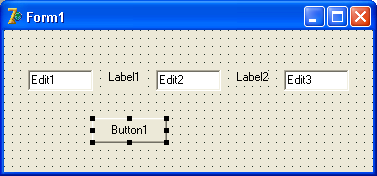
Рисунок 1.8 – Расположение компонент на форме
Следующий шаг разработки приложения заключается в настройке свойств компонент. Каждый компонент имеет по умолчанию определенный набор значений свойств. Однако некоторые из них приходится изменять. В таблице 1.2 перечислены свойства компонент, которые вы должны изменить.
Напомним, что свойства следует менять в окне Object Inspector (F11) на закладке Properties.
|
Таблица 1.2 – Настраиваемые свойства компонент проекта |
||
|
Компонент |
Свойство |
Значение свойства |
|
Form1 |
Caption |
Простейший калькулятор |
|
Label1 |
Font ->Size |
16 |
|
Caption |
+ |
|
|
Label2 |
Font ->Size |
16 |
|
Caption |
= |
|
|
Edit3 |
ReadOnly |
True |
|
Button1 |
Caption |
+ |
|
Font ->Size |
16 |
|
|
Name |
btnPlus |
|
После изменения свойств, следует несколько изменить расположение компонент, в результате чего интерфейс приложения приобретает вид, представленный на рисунке 1.9.
Итак, интерфейс спроектирован, можно перейти к программированию приложения, которое заключается в написании процедур обработки событий и вспомогательных процедур и функций.

Рисунок 1.9 – Окончательный вид конструктора формы
-
Создание процедуры инициализации приложения
Обычно, перед началом работы с приложением, требуется выполнить некоторые подготовительные действия, которые называют инициализацией. В нашем примере мы просто очистим поля Edit1, Edit2, Edit3. Это можно было бы сделать и путем установки свойства text на этапе проектирования, но в этом случае мы не будем видеть названия полей, которые понадобятся при программировании.
Процедуру инициализации свяжем с событием OnCreate. Напомним, что для создания шаблона процедуры обработки события нужно в окне Object Inspector (F11) на закладке Events найти строку с событием OnCreate и сделать двойной щелчок мышью в поле имени процедуры.
Вид процедуры, который она должна иметь, приведен на рисунке 1.10. Процедура состоит из трех инструкций, в которых свойству text трех компонентов присваивается значение пустой строки.
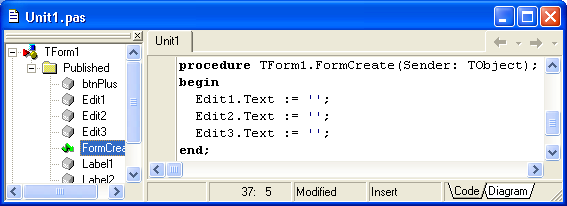
Рисунок 1.10 - Процедура инициализации приложения
Обратите внимание на следующие моменты.
Имя свойства связывается с именем компонента точкой.
Для того чтобы присвоить свойству значение, используется оператор присваивания (двоеточие со знаком равенства).
Свойству text присваивается значение строки символов, а не число. Признак строки символов – это одинарные кавычки в начале и конце последовательности символов. В данном случае строка пустая.
Каждая инструкция в процедуре заканчивается символом точка с запятой.
Как только текст будет написан, можете запустить приложение на выполнение и посмотреть, как оно работает.
Вы можете вводить числа в пустые поля, нажимать на кнопку, но результата нет, так как не создана процедура обработки события нажатия на кнопку.
